Vermeiden Sie es über Your device was infected with my private malware betrogen zu werden
Phishing/BetrugAuch bekannt als: Mögliche Malware Infektionen
Der kostenlose Scanner prüft, ob Ihr Computer infiziert ist.
JETZT ENTFERNENUm das Produkt mit vollem Funktionsumfang nutzen zu können, müssen Sie eine Lizenz für Combo Cleaner erwerben. Auf 7 Tage beschränkte kostenlose Testversion verfügbar. Eigentümer und Betreiber von Combo Cleaner ist RCS LT, die Muttergesellschaft von PCRisk.
Was ist "Your device was infected with my private malware"?
"Your device was infected with my private malware" ist der Name einer Spam-Kampagne, einem Betrug, mit dem Betrüger Leute dazu bringen, Geld zu bezahlen. Sie drohen, ein nicht existierendes Video mit anderen Menschen zu teilen, wenn sie innerhalb von 72 Stunden einen bestimmten Geldbetrag erhalten.
E-Mails dieser Art sollte niemals vertraut werden. Personen, die "Your device was infected with my private malware" oder jede andere E-Mail dieser Art erhalten haben, sollten sie ignorieren.
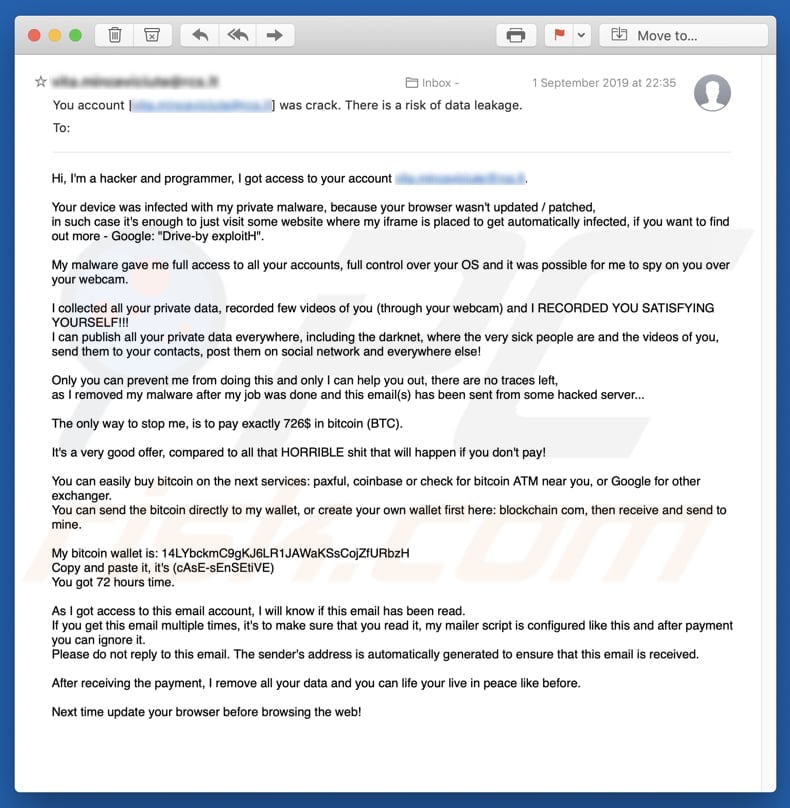
Die Person hinter diesem Betrug präsentiert sich als Hacker und Programmierer, der behauptet, dass er Zugang zu den E-Mails der Empfänger erhalten hat. Mit anderen Worten, er hat das E-Mail-Konto des Empfängers gehackt.
Er behauptet auch, dass das Gerät des Empfängers mit Malware infiziert ist, die ihm Zugang zu allen Konten verschafft und es ermöglicht, das Betriebssystem aus der Ferne zu steuern. Er stahl einige private Daten und benutzte die Webcam des Computers, um ein paar Videos aufzunehmen.
Laut Scammer wurden diese Videos aufgenommen, während ein Empfänger sich "befriedigte". Er droht damit, diese Videos an alle Kontakte des Empfängers zu senden, sie in Darknet, sozialen Netzwerken und so weiter zu teilen.
Um zu vermeiden, dass dies alles geschieht, werden die Empfänger gebeten, 726 $ in Bitcoins zu zahlen (andere Varianten dieser Spam-Kampagne bitten, in Dash oder Monero-Kryptowährungen zu bezahlen), das Geld muss innerhalb von 72 Stunden nach Erhalt dieser E-Mail überwiesen werden. Die Transaktion muss an die angegebene BTC-Wallet-Adresse erfolgen.
Wie wir im ersten Absatz erwähnt haben, ist dies nur ein Betrug, und keine der Behauptungen sollte ernst genommen werden. Leider sind sich einige Leute solcher Betrügereien nicht bewusst und fallen immer noch in sie hinein.
Wir erhalten viel Feedback von besorgten Benutzern über diese Art von E-Mail-Betrug. Hier ist die beliebteste Frage, die wir erhalten (in diesem Fall in Bezug auf einen Betrug, der behauptet, kompromittierende Videos oder Fotos des Benutzers erhalten zu haben):
F: Hallo pcrisk.com Team, ich habe eine E-Mail erhalten, die besagt, dass mein Computer gehackt wurde und sie ein Video von mir haben. Jetzt fordern sie ein Lösegeld in Bitcoins. Ich denke, das muss wahr sein, denn sie haben meinen richtigen Namen und mein richtiges Passwort in der E-Mail angegeben. Was soll ich tun?
A: Machen Sie sich keine Sorgen um diese E-Mail. Weder Hacker noch Cyberkriminelle haben Ihren Computer infiltriert oder gehackt, und es gibt kein Video, in dem Sie Pornografie sehen. Ignoriere einfach die Nachricht und sende keine Bitcoins. Ihre E-Mail, Ihr Name und Ihr Passwort wurden wahrscheinlich von einer gefährdeten Website wie Yahoo gestohlen (diese Verstöße gegen die Website sind häufig). Wenn Sie besorgt sind, können Sie überprüfen, ob Ihre Konten gefährdet sind, indem Sie die haveibeenpwned Website besuchen.
| Name | Your device was infected with my private malware |
| Art der Bedrohung | Phishing, Scam, Social Engineering, Betrug |
| Falsche Behauptung | Ein Betrüger behauptet, dass er einen Computer mit Malware infiziert hat, die es ihm ermöglichte, kompromittierende Videos aufzunehmen. Er droht damit, diese Videos mit anderen Leuten zu teilen, wenn er nicht rechtzeitig bezahlt wird. |
| Höhe des Lösegelds | $726/$1200 (der Preis variiert je nach Art der Kampagne) in Bitcoins |
| Kryptowallet Adresse des Cyberkriminellen | 14LYbckmC9gKJ6LR1JAWaKSsCojZfURbzH (Bitcoin), 1DKeRSqnY24m6qEBLshJtshhcMjhMmfYot (Bitcoin) |
| Symptome | Unbefugte Online-Käufe, geänderte Passwörter für Online-Konten, Identitätsdiebstahl, illegaler Zugriff auf den eigenen Computer. |
| Verbreitungsmethoden | Betrügerische E-Mails, schurkische Online-Popup-Werbung, Suchmaschinen-Vergiftungstechniken, falsch geschriebene Domains. |
| Schaden | Verlust sensibler privater Daten, Geldverlust, Identitätsdiebstahl. |
| Entfernung |
Um mögliche Malware-Infektionen zu entfernen, scannen Sie Ihren Computer mit einer legitimen Antivirus-Software. Unsere Sicherheitsforscher empfehlen die Verwendung von Combo Cleaner. Combo Cleaner herunterladenDer kostenlose Scanner überprüft, ob Ihr Computer infiziert ist. Um das Produkt mit vollem Funktionsumfang nutzen zu können, müssen Sie eine Lizenz für Combo Cleaner erwerben. Auf 7 Tage beschränkte kostenlose Testversion verfügbar. Eigentümer und Betreiber von Combo Cleaner ist RCS LT, die Muttergesellschaft von PCRisk. |
Weitere Beispiele für ähnliche Betrügereien sind "ChaosCC hacker group", "The last time you visited a Porn website" und "Hacker who has access to your operating system". Betrüger hinter diesen Betrügereien könnten verschiedene Dinge behaupten, aber alle von ihnen benutzen sie, um ahnungslose Menschen um ihr Geld zu betrügen.
Leider gibt es viele Betrüger, die ähnliche E-Mails verwenden, um Computer mit bösartigen Programmen zu infizieren. Sie hängen bösartige Dateien an und hoffen, dass die Empfänger sie öffnen.
Wenn diese Dateien geöffnet werden, werden Malware wie TrickBot, Hancitor, Emotet, FormBook oder andere bösartige Software mit hohem Risiko installiert.
Wie infizieren Spam-Kampagnen Computer?
Bösartige Dateien, die Cyberkriminelle an E-Mails anhängen, können Computer nicht infizieren, wenn die Empfänger sie nicht öffnen. Normalerweise tarnen Cyberkriminelle ihre E-Mails als wichtig und offiziell, angehängte Dateien sind in der Regel verschiedene Microsoft Office- oder PDF-Dokumente, Archive wie ZIP, RAR, JavaScript-Dateien, ausführbare Dateien wie .exe und so weiter.
Nach dem Öffnen führen sie zu Downloads und/oder Installationen von Malware. Wenn beispielsweise MS-Office-Dokumente geöffnet werden, fragen Sie zunächst nach der Berechtigung eines Benutzers, um Makrobefehle zu aktivieren.
Mit anderen Worten, um die Bearbeitung zu ermöglichen. Wenn eine solche Genehmigung erteilt wird, installiert ein bösartiges Dokument einige hochriskante Malware (z.B. Ransomware). Zusammenfassend lässt sich sagen, dass Computer vor Schäden geschützt sind, die durch E-Mails verursacht werden können, solange die angehängten Dateien (oder Weblinks) ungeöffnet sind.
Wie kann man die Installation von Malware vermeiden?
Alle E-Mails, die von unbekannten, verdächtigen Adressen empfangen werden, sollten sorgfältig analysiert werden, insbesondere wenn sie Weblinks oder Anhänge enthalten. Wenn es einen Grund zu der Annahme gibt, dass einer E-Mail nicht vertraut werden sollte, dann ist es am besten, angehängte Dateien oder präsentierte Links ungeöffnet zu lassen.
Darüber hinaus empfehlen wir, Software von offiziellen Websites herunterzuladen und direkte Download-Links zu verwenden. Peer-to-Peer-Netzwerke wie Torrent-Clients, eMule, inoffizielle Websites, Drittanbieter-Downloader und andere Tools dieser Art sollten nicht vertraut werden.
Installierte Software sollte durch Tools (oder Funktionen) aktualisiert werden, die von offiziellen Softwareentwicklern bereitgestellt werden. Beachten Sie, dass Software-"Cracking"-Tools, die die bezahlte Aktivierung eines Programms umgehen sollen, nicht legal sind und oft die Installation von Malware verursachen.
Eine weitere nützliche Sache ist die Verwendung von MS Office-Versionen, die über 2010 hinausgehen. Sie verfügen über den Modus "Geschützte Ansicht", der verhindert, dass bösartige Dateien Malware installieren.
Computer sollten regelmäßig auf Viren überprüft werden, es wird empfohlen, dafür seriöse Antiviren- oder Antispywareprogramme zu verwenden. Wenn Sie bereits bösartige Anhänge geöffnet haben, empfehlen wir, eine Überprüfung mit Combo Cleaner Antivirus für Windows durchzuführen, um infiltrierte Malware automatisch zu entfernen.
Text, der in der E-Mail-Nachricht "Ihr Gerät wurde mit meiner privaten Malware infiziert" angezeigt wird:
Hi, I'm a hacker and programmer, I got access to your account -
Your device was infected with my private malware, because your browser wasn't updated / patched,
in such case it's enough to just visit some website where my iframe is placed to get automatically infected, if you want to find out more - Google: "Drive-by exploitH".My malware gave me full access to all your accounts, full control over your OS and it was possible for me to spy on you over your webcam.
I collected all your private data, recorded few videos of you (through your webcam) and I RECORDED YOU SATISFYING YOURSELF!!!
I can publish all your private data everywhere, including the darknet, where the very sick people are and the videos of you,
send them to your contacts, post them on social network and everywhere else!Only you can prevent me from doing this and only I can help you out, there are no traces left,
as I removed my malware after my job was done and this email(s) has been sent from some hacked server...The only way to stop me, is to pay exactly 726$ in bitcoin (BTC).
It's a very good offer, compared to all that HORRIBLE **** that will happen if you don't pay!
You can easily buy bitcoin on the next services: paxful, coinbase or check for bitcoin ATM near you, or Google for other exchanger.
You can send the bitcoin directly to my wallet, or create your own wallet first here: blockchain com, then receive and send to mine.My bitcoin wallet is: 14LYbckmC9gKJ6LR1JAWaKSsCojZfURbzH, 1MYJjmYScwmFfthAQNXWb5fhNMRVcAiZd, 1LfYcbCsssB2niF3VWRBTVZFExzsweyPGQ
Copy and paste it, it's (cAsE-sEnSEtiVE)
You got 72 hours time.As I got access to this email account, I will know if this email has been read.
If you get this email multiple times, it's to make sure that you read it, my mailer script is configured like this and after payment you can ignore it.
Please do not reply to this email. The sender's address is automatically generated to ensure that this email is received.After receiving the payment, I remove all your data and you can life your live in peace like before.
Next time update your browser before browsing the web!
Eine weitere Variante der E-Mail-Spam-Kampagne "Your Device Was Infected With My Private Malware":
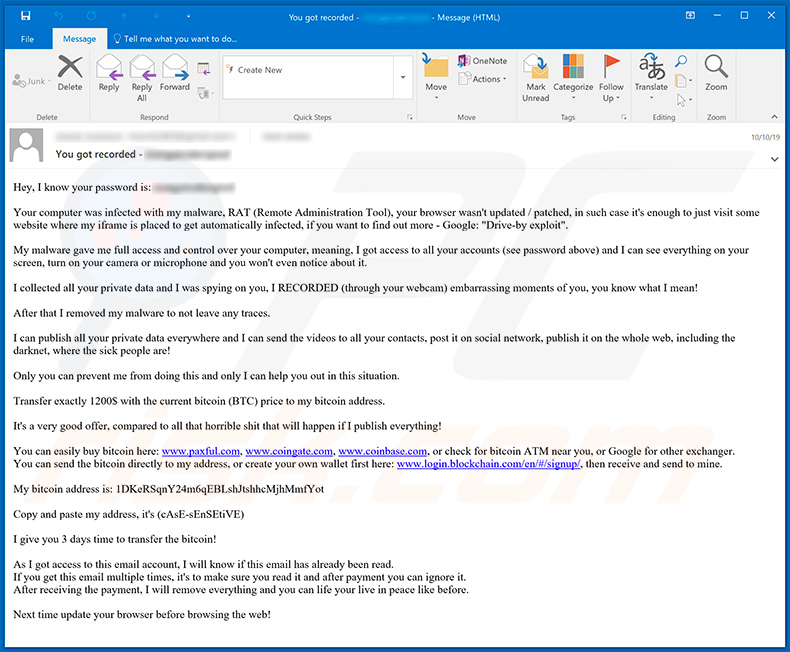
Text, der in dieser E-Mail präsentiert wird:
Subject: You got recorded - ******
Hey, I know your password is: ******
Your computer was infected with my malware, RAT (Remote Administration Tool), your browser wasn't updated / patched, in such case it's enough to just visit some website where my iframe is placed to get automatically infected, if you want to find out more - Google: "Drive-by exploit".
My malware gave me full access and control over your computer, meaning, I got access to all your accounts (see password above) and I can see everything on your screen, turn on your camera or microphone and you won't even notice about it.
I collected all your private data and I was spying on you, I RECORDED (through your webcam) embarrassing moments of you, you know what I mean!
After that I removed my malware to not leave any traces.
I can publish all your private data everywhere and I can send the videos to all your contacts, post it on social network, publish it on the whole web, including the darknet, where the sick people are!
Only you can prevent me from doing this and only I can help you out in this situation.
Transfer exactly 1200$ with the current bitcoin (BTC) price to my bitcoin address.
It's a very good offer, compared to all that horrible **** that will happen if I publish everything!
You can easily buy bitcoin here: www.paxful.com, www.coingate.com, www.coinbase.com, or check for bitcoin ATM near you, or Google for other exchanger.
You can send the bitcoin directly to my address, or create your own wallet first here: www.login.blockchain.com/en/#/signup/, then receive and send to mine.My bitcoin address is: 1DKeRSqnY24m6qEBLshJtshhcMjhMmfYot
Copy and paste my address, it's (cAsE-sEnSEtiVE)
I give you 3 days time to transfer the bitcoin!
As I got access to this email account, I will know if this email has already been read.
If you get this email multiple times, it's to make sure you read it and after payment you can ignore it.
After receiving the payment, I will remove everything and you can life your live in peace like before.Next time update your browser before browsing the web!
Umgehende automatische Entfernung von Malware:
Die manuelle Entfernung einer Bedrohung kann ein langer und komplizierter Prozess sein, der fortgeschrittene Computerkenntnisse voraussetzt. Combo Cleaner ist ein professionelles, automatisches Malware-Entfernungstool, das zur Entfernung von Malware empfohlen wird. Laden Sie es durch Anklicken der untenstehenden Schaltfläche herunter:
LADEN Sie Combo Cleaner herunterIndem Sie Software, die auf dieser Internetseite aufgeführt ist, herunterladen, stimmen Sie unseren Datenschutzbestimmungen und Nutzungsbedingungen zu. Der kostenlose Scanner überprüft, ob Ihr Computer infiziert ist. Um das Produkt mit vollem Funktionsumfang nutzen zu können, müssen Sie eine Lizenz für Combo Cleaner erwerben. Auf 7 Tage beschränkte kostenlose Testversion verfügbar. Eigentümer und Betreiber von Combo Cleaner ist RCS LT, die Muttergesellschaft von PCRisk.
Schnellmenü:
- Was ist "Your device was infected with my private malware"?
- SCHRITT 1. Manuelle Entfernung möglicher Malwareinfektionen.
- SCHRITT 2. Prüfen Sie, ob Ihr Computer sauber ist.
Wie entfernt man Malware manuell?
Die manuelle Entfernung einer Bedrohung ist ein komplizierter Prozess und es ist gewöhnlich besser, wenn Antivirus- oder Anti-Malware-Programme es automatisch machen. Um diese Malware zu entfernen, empfehlen wir Combo Cleaner Antivirus für Windows zu verwenden. Wenn Sie Malware manuell entfernen möchten, müssen Sie zunächst den Namen der Malware identifizieren, die Sie entfernen möchten. Hier ist ein Beispiel eines verdächtigen Programms, das auf dem Computer eines Benutzers ausgeführt wird:

Wenn Sie die Liste von Programmen geprüft haben, die auf Ihrem Computer laufen, zum Beipiel mit dem Task-Manager, und ein Programm identifiziert haben, das verdächtig aussieht, sollten Sie mit diesen Schritten fortfahren:
 Laden Sie ein Programm namens Autoruns herunter. Dieses Programm zeigt Auto-Start Anwendungen, Register und Dateisystem Standorte.
Laden Sie ein Programm namens Autoruns herunter. Dieses Programm zeigt Auto-Start Anwendungen, Register und Dateisystem Standorte.

 Starten Sie Ihren Computer im abgesicherten Modus:
Starten Sie Ihren Computer im abgesicherten Modus:
Windows XP und Windows 7 Nutzer: Starten Sie Ihren Computer im abgesicherten Modus. Klicken Sie auf Start, klicken Sie auf Herunterfahren, klicken Sie auf OK. Während Ihr Computer neu startet, drücken Sie die F8 Taste auf Ihrer Tastatur mehrmals bis Sie das Windows Erweiterte Optionen Menü sehen. Wählen Sie dann Abgesicherter Modus mit Netzwerktreibern aus der Liste.

Das Video zeigt, wie man Windows 7 im "Abgesicherten Modus mit Netzwerktreibern" startet:
Windows 8 Nutzer: Gehen Sie auf den Windows 8 Startbildschirm, geben Sie Erweitert ein und wählen Sie Einstellungen in den Suchergebnissen aus. Klicken Sie auf Erweiterte Startoptionen, wählen Sie Erweiterten Start im geöffneten "Allgemeine PC Einstellungen" Fenster. Ihr Computer wird jetzt in das "Erweiterte Startoptionen Menü" starten. Klicken Sie auf das "Problembehandlung" Feld, dann klicken Sie auf "Erweiterte Optionen". Auf dem erweiterte Optionen Bildschirm, klicken Sie auf "Starteinstellungen". Klicken Sie auf "Neustart". Ihr PC wird in den Starteinstellungen Bildschirm starten. Drücken Sie "5" um im Abgesicherten Modus mit Netzwerktreibern zu starten.

Video showing how to start Windows 8 in "Safe Mode with Networking":
Windows 10 Nutzer: Klicken Sie auf das Windows Logo und wählen Sie die Power Schaltfläche. Im geöffneten Menü klicken Sie auf "Neu starten", während Sie die "Umschalttaste" auf Ihrer Tastatur gedrück halten. Im "Eine Option wählen" Fenster klicken Sie auf "Fehlerdiagnose", wählen Sie dann "Erweiterte Optionen". Im erweiterte Optionen Menü, wählen Sie "Starteinstellungen" und klicken Sie auf das "Neu starten" Feld. Im folgenden Fenster sollten Sie die "F5" Taste Ihrer Tastatur drücken. Das wird Ihr Betriebssystem im Abgesicherten Modus mit Netzwerktreibern neu starten.

Das Video zeigt, wie man Windows 10 im "Abgesicherten Modus mit Netzwerktreibern" startet:
 Extrahieren Sie das Download-Archiv und führen Sie Die Datei Autoruns.exe aus.
Extrahieren Sie das Download-Archiv und führen Sie Die Datei Autoruns.exe aus.

 In der Anwendung Autoruns, klicken Sie auf "Optionen" oben und entfernen Sie das Häkchen bei den Optionen "Leere Standorte entfernen" und "Windowseinträge verstecken". Nach diesem Prozess, klicken Sie auf das Symbol "Aktualisieren".
In der Anwendung Autoruns, klicken Sie auf "Optionen" oben und entfernen Sie das Häkchen bei den Optionen "Leere Standorte entfernen" und "Windowseinträge verstecken". Nach diesem Prozess, klicken Sie auf das Symbol "Aktualisieren".

 Prüfen Sie die Liste der Autoruns Anwendung und finden Sie die Malware Datei, die Sie entfernen möchten.
Prüfen Sie die Liste der Autoruns Anwendung und finden Sie die Malware Datei, die Sie entfernen möchten.
Sie sollten ihren vollständigen Pfad und Namen aufschreiben. Beachten Sie, dass einige Malware ihre Prozessnamen und legitimen Prozessnamen von Windows versteckt. Jetzt ist es sehr wichtig, dass Sie keine Systemdateien entfernen. Nachdem Sie das verdächtige Programm gefunden haben, das Sie entfernen möchten, machen Sie einen Rechtsklick über den Namen und wählen Sie "Löschen".

Nachdem die Malware durch die Autoruns Anwendung entfernt wurde (dies stellt sicher, dass die Malware sich beim nächsten Hochfahren des Systems nicht automatisch ausführt), sollten Sie nach dem Namen der Malware auf Ihrem Computer suchen. Stellen Sie sicher, dass Sie alle versteckten Dateien und Ordner aktivieren bevor Sie fortfahren. Wenn Sie die Datei oder Malware gefunden haben, entfernen Sie diese.

Starten Sie Ihren Computer in normalen Modus. Die Befolgung dieser Schritte sollte beim Entfernen jeglicher Malware von Ihrem Computer helfen. Beachten Sie, dass die manuelle Entfernung von Bedrohungen fortgeschritten Computerfähigkeiten voraussezt. Es wird empfohlen, die Entfernung von Malware Antivirus- und Anti-Malware-Programmen zu überlassen. Diese Schritte könnten bei fortgeschrittenen Malwareinfektionen nicht funktionieren. Es ist wie immer besser, eine Infektion zu vermeiden, anstatt zu versuchen, Malware danch zu entfernen. Um Ihren Computer sicher zu halten, stellen Sie sicher, dass Sie die neuesten Updates des Betriebssystems installieren und Antivirus-Software benutzen.
Um sicher zu sein, dass Ihr Computer frei von Malware-Infektionen ist, empfehlen wir einen Scan mit Combo Cleaner Antivirus für Windows.
Teilen:

Tomas Meskauskas
Erfahrener Sicherheitsforscher, professioneller Malware-Analyst
Meine Leidenschaft gilt der Computersicherheit und -technologie. Ich habe mehr als 10 Jahre Erfahrung in verschiedenen Unternehmen im Zusammenhang mit der Lösung computertechnischer Probleme und der Internetsicherheit. Seit 2010 arbeite ich als Autor und Redakteur für PCrisk. Folgen Sie mir auf Twitter und LinkedIn, um über die neuesten Bedrohungen der Online-Sicherheit informiert zu bleiben.
Das Sicherheitsportal PCrisk wird von der Firma RCS LT bereitgestellt.
Gemeinsam klären Sicherheitsforscher Computerbenutzer über die neuesten Online-Sicherheitsbedrohungen auf. Weitere Informationen über das Unternehmen RCS LT.
Unsere Anleitungen zur Entfernung von Malware sind kostenlos. Wenn Sie uns jedoch unterstützen möchten, können Sie uns eine Spende schicken.
SpendenDas Sicherheitsportal PCrisk wird von der Firma RCS LT bereitgestellt.
Gemeinsam klären Sicherheitsforscher Computerbenutzer über die neuesten Online-Sicherheitsbedrohungen auf. Weitere Informationen über das Unternehmen RCS LT.
Unsere Anleitungen zur Entfernung von Malware sind kostenlos. Wenn Sie uns jedoch unterstützen möchten, können Sie uns eine Spende schicken.
Spenden
▼ Diskussion einblenden